Comment télécharger le logiciel "Cuisine 3D"?
Afin d’imaginer, de concevoir et de visualiser votre future cuisine, nous vous proposons d’installer le logiciel « Cuisine 3D ». Spécialement conçu par Oskab, ce logiciel est totalement gratuit. Avec lui, vous pourrez créer et aménager votre pièce en quelques clics seulement ! Pour pouvoir utiliser le logiciel « Cuisine 3D », vous devez tout d’abord le télécharger ! Ne vous inquiétez pas, la procédure d’installation ne prendra que quelques minutes !
![]() Enregistrez le fichier « OSKAB Cuisine 3D » sur votre ordinateur en cliquant sur « Enregistrer le fichier ».
Enregistrez le fichier « OSKAB Cuisine 3D » sur votre ordinateur en cliquant sur « Enregistrer le fichier ».
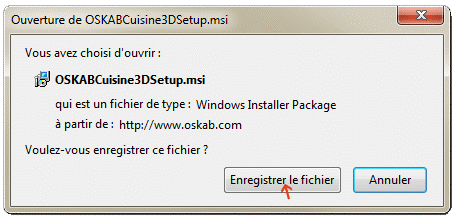
![]() Retrouvez le fichier « OSKAB Cuisine 3D » dans le dossier regroupant les téléchargements effectués sur votre ordinateur. Cliquez sur ce fichier.
Retrouvez le fichier « OSKAB Cuisine 3D » dans le dossier regroupant les téléchargements effectués sur votre ordinateur. Cliquez sur ce fichier.
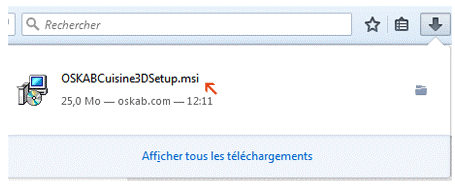
![]() Cliquez ensuite sur « Exécuter ».
Cliquez ensuite sur « Exécuter ».
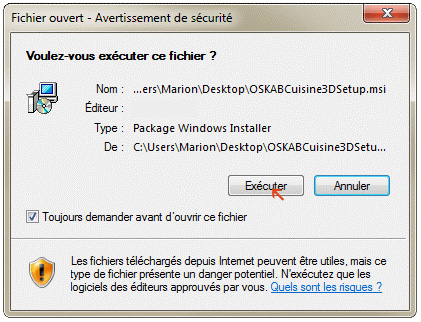
![]() La fenêtre de l’assistant d’installation s’ouvre. Suivez la procédure et cliquez sur « Suivant ».
La fenêtre de l’assistant d’installation s’ouvre. Suivez la procédure et cliquez sur « Suivant ».
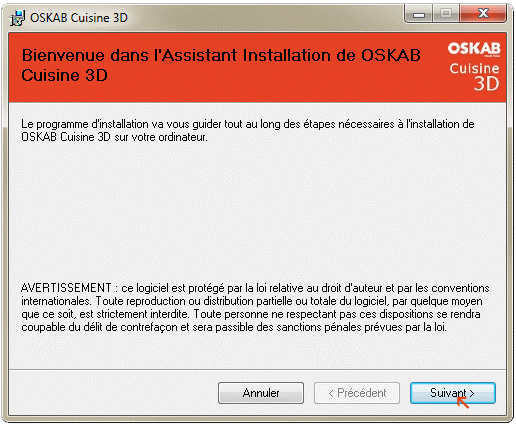
![]() Continuez la procédure d’installation. Acceptez les termes du contrat d’installation, puis cliquez sur « Suivant ».
Continuez la procédure d’installation. Acceptez les termes du contrat d’installation, puis cliquez sur « Suivant ».
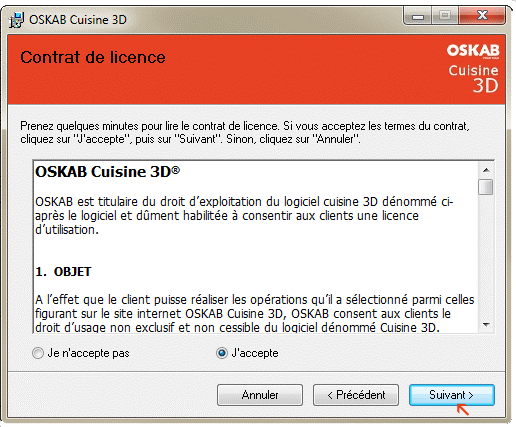
![]() Définissez les options d’installation et cliquez sur « Suivant ».
Définissez les options d’installation et cliquez sur « Suivant ».
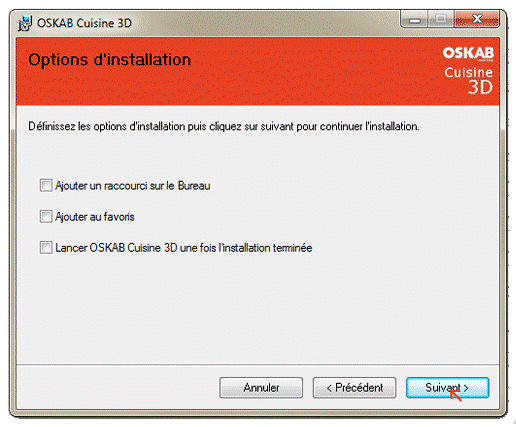
![]() Sélectionnez le dossier dans lequel vous souhaitez retrouver le logiciel, puis cliquez sur « Suivant ».
Sélectionnez le dossier dans lequel vous souhaitez retrouver le logiciel, puis cliquez sur « Suivant ».
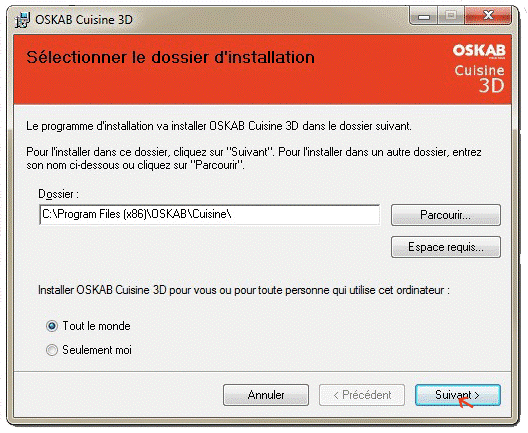
![]() Cliquez sur « Suivant » pour confirmer et finaliser l’installation.
Cliquez sur « Suivant » pour confirmer et finaliser l’installation.
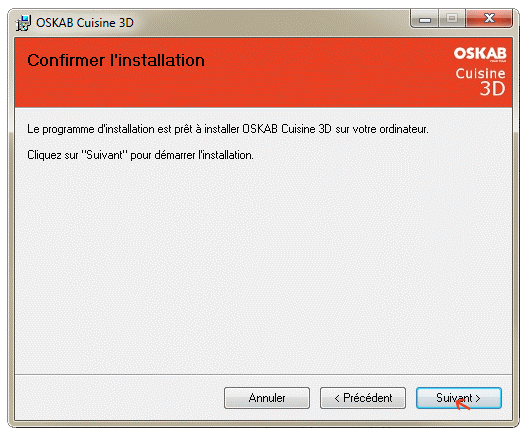
![]() Patientez pendant l’installation. Ne vous inquiétez pas, elle ne prend que quelques secondes !
Patientez pendant l’installation. Ne vous inquiétez pas, elle ne prend que quelques secondes !
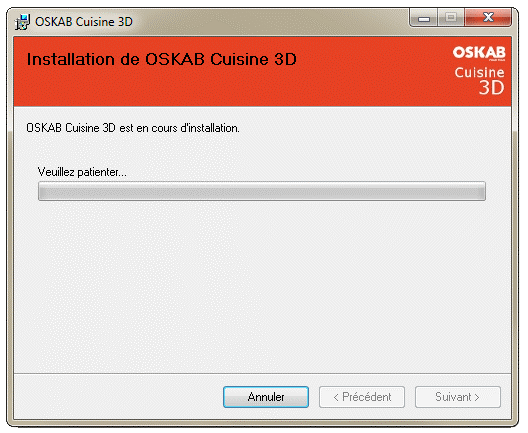
![]() Une fois l’installation terminée, cliquez sur « Fermer ». Vous pouvez alors lancer le logiciel !
Une fois l’installation terminée, cliquez sur « Fermer ». Vous pouvez alors lancer le logiciel !
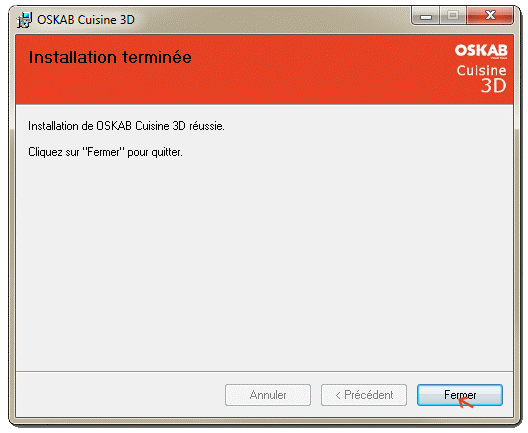
Pour consulter le tutoriel "Comment utiliser le logiciel "Cuisine 3D" ?", cliquez ici !


